
Πίνακας περιεχομένων:
- Συγγραφέας John Day [email protected].
- Public 2024-01-30 08:38.
- Τελευταία τροποποίηση 2025-01-23 14:39.

Αυτό είναι ένα έργο βασισμένο σε πλάκα που χρησιμοποιεί ARM Cortex-M4 (Texas Instruments EK-TM4C123GXL) για σειριακή επικοινωνία χρησιμοποιώντας εικονικό τερματικό. Η έξοδος μπορεί να ληφθεί σε οθόνη LCD 16x2 και η είσοδος για σειριακή επικοινωνία μπορεί να δοθεί στο Serial Monitor των Energia IDE, Tera Team, Keil uVision ή σε οποιοδήποτε άλλο εικονικό λογισμικό τερματικού.
Κατά τη λειτουργία, ένα RED LED του EK-TM4C123GXL δείχνει την κατάσταση του μικροελεγκτή. Κατά τη μεταφορά των σειριακών δεδομένων στον μικροελεγκτή, το RED LED του EK-TM4C123GXL έγινε ΛΕΥΚΟ. Ολόκληρο το κύκλωμα τροφοδοτείται από +5V (VBUS) και +3,3V του EK-TM4C123GXL..bin αρχείο του κώδικα c99 επισυνάπτεται με αυτό το σεμινάριο. Το αρχείο.bin μπορεί να μεταφορτωθεί στον μικροελεγκτή χρησιμοποιώντας LM Flash Programmer.
Βήμα 1: Απαιτήσεις
Για την ολοκλήρωση αυτού του έργου απαιτούνται τα ακόλουθα πράγματα: 1- Texas Instruments EK-TM4C123GXL
2- Ποτενσιόμετρο (π.χ. 5Κ)
3- LCD 16x2
4- Εικονικό τερματικό (λογισμικό στον υπολογιστή)
5- Προγραμματιστής LM Flash (λογισμικό στον υπολογιστή)
=> Εάν δεν γνωρίζετε πώς να χρησιμοποιείτε και να εγκαθιστάτε το LM Flash Programmer, ελέγξτε το προηγούμενο Instructable ή κάντε κλικ στους ακόλουθους συνδέσμους:
Λήψη προγραμματιστή LM Flash
Ανεβάστε.bin ή.hex αρχείο χρησιμοποιώντας LM Flash Programmer
Βήμα 2: Pin-outs & Wiring
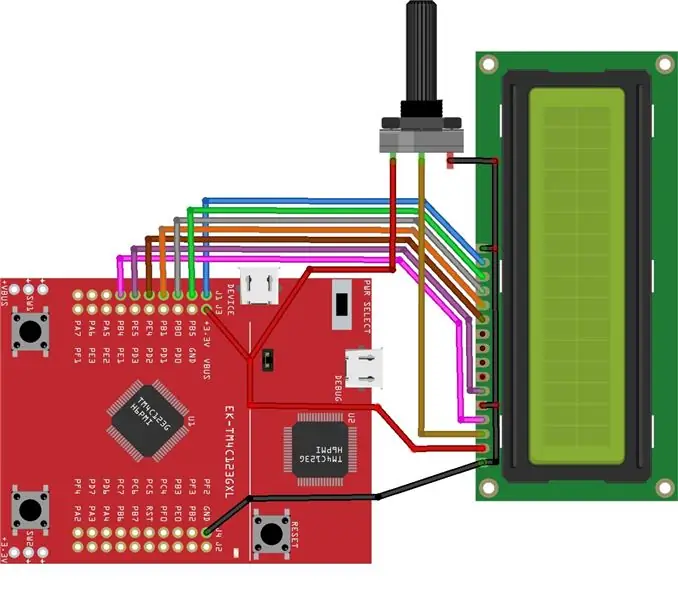
Το Pin-outs & Wiring του ARM Cortex-M4 (Texas Instruments EK-TM4C123GXL) και άλλων περιφερειακών επισυνάπτεται με αυτό το βήμα και δίνεται επίσης ως εξής:
================= TM4C123GXL => LCD
=================
VBUS => VDD ή VCC
GND => VSS
PB4 => RS
GND => RW
PE5 => Ε
PE4 => D4
PB1 => D5
PB0 => D6
PB5 => D7
+3.3V => Α
GND => Κ
========================
TM4C123GXL => Ποτενσιόμετρο
========================
VBUS => 1ος πείρος
GND => 3η καρφίτσα
=================
Ποτενσιόμετρο => LCD
=================
2η καρφίτσα => Vo
=> Μπορείτε να ορίσετε αντίθεση χρησιμοποιώντας Ποτενσιόμετρο
Βήμα 3: Ανεβάστε το αρχείο.bin
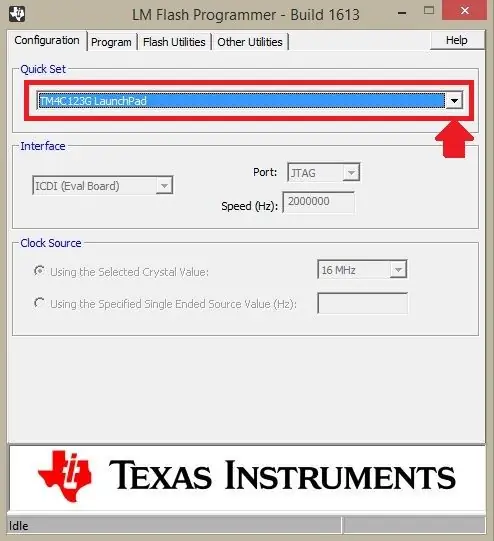
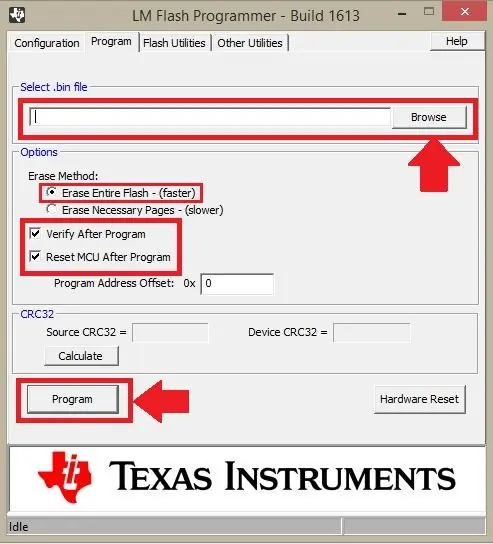
Ανεβάστε το συνημμένο αρχείο.bin με αυτό το βήμα στο ARM Cortex-M4 (Texas Instruments EK-TM4C123GXL) χρησιμοποιώντας LM Flash Programmer.
Βήμα 4: Εισαγάγετε τα δεδομένα σας για εισαγωγή
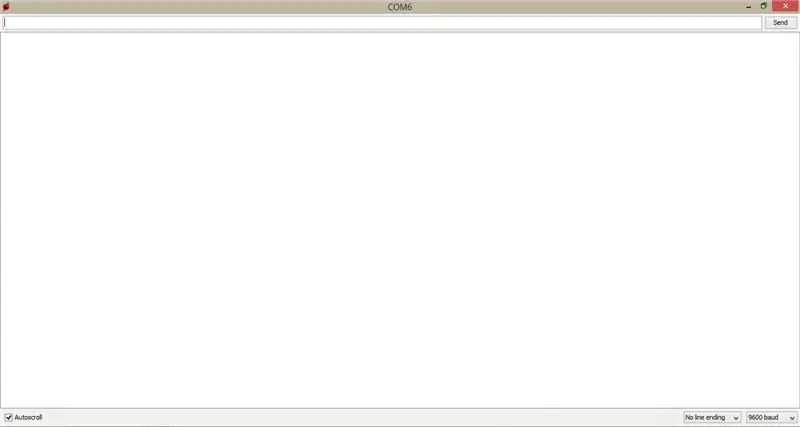
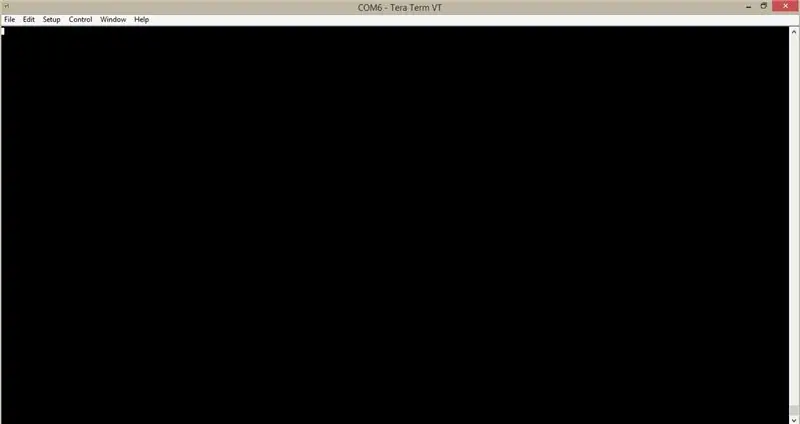
Μετά τη μεταφόρτωση του αρχείου.bin στο ARM Cortex-M4 (Texas Instruments EK-TM4C123GXL), μπορείτε να λάβετε την έξοδό σας στην οθόνη LCD 16x2 και να εισαγάγετε την επιθυμητή είσοδο στο τερματικό π.χ. Σειριακή οθόνη Energia IDE, Εικονικό τερματικό Tera Team, Keil uVision ή οποιοδήποτε άλλο εικονικό τερματικό.
Συνιστάται:
Σειριακή επικοινωνία Arduino: 5 βήματα

Σειριακή επικοινωνία Arduino: Πολλά έργα Arduino βασίζονται στη μετάδοση δεδομένων μεταξύ αρκετών Arduinos. Είτε είστε χομπίστες που κατασκευάζουν αυτοκίνητο RC, αεροπλάνο RC είτε σχεδιάζουν μετεωρολογικό σταθμό με απομακρυσμένη οθόνη, θα πρέπει να γνωρίζετε πώς να κάνετε αξιόπιστα μεταφορά σειρών
PIC MCU και σειριακή επικοινωνία Python: 5 βήματα

Σειριακή επικοινωνία PIC MCU και Python: Γεια σας παιδιά! Σε αυτό το έργο θα προσπαθήσω να εξηγήσω τα πειράματά μου σε σειριακή επικοινωνία PIC MCU και Python. Στο διαδίκτυο, υπάρχουν πολλά σεμινάρια και βίντεο σχετικά με τον τρόπο επικοινωνίας με το PIC MCU μέσω εικονικού τερματικού, το οποίο είναι πολύ χρήσιμο. Howev
Σειριακή επικοινωνία Arduino και Python - Οθόνη πληκτρολογίου: 4 βήματα

Σειριακή επικοινωνία Arduino και Python - Ένδειξη πληκτρολογίου: Αυτό το έργο έχει σχεδιαστεί για χρήστες mac αλλά μπορεί να εφαρμοστεί και για Linux και Windows, το μόνο βήμα που θα πρέπει να είναι διαφορετικό είναι η εγκατάσταση
Flash ESP-01 (ESP8266) Χωρίς προσαρμογέα USB σε σειριακή χρήση Raspberry Pi: 3 βήματα

Flash ESP-01 (ESP8266) Χωρίς προσαρμογέα USB σε σειριακή χρήση Raspberry Pi: Αυτό το Instructable σας καθοδηγεί πώς να ξεκινήσετε τον προγραμματισμό του μικροελεγκτή ESP8266 σε μια μονάδα ESP-01 WIFI. Το μόνο που χρειάζεστε για να ξεκινήσετε (εκτός από τη μονάδα ESP-01, φυσικά) είναι το Raspberry Pi Jumper καλώδια 10K αντίσταση που ήθελα να ανακαινίσω μια
Ασύρματη σειριακή επικοινωνία χρησιμοποιώντας το Bluefruit: 4 βήματα

Ασύρματη σειριακή επικοινωνία χρησιμοποιώντας το Bluefruit: Ακολουθεί ένας απλός οδηγός βήμα προς βήμα για να αντικαταστήσετε τα καλώδιά σας με σύνδεση χαμηλής κατανάλωσης bluetooth: Μου πήρε λίγο χρόνο για να το καταλάβω, επειδή δεν υπάρχει σχεδόν καμία τεκμηρίωση για να το κάνουμε αυτό με τη σύγχρονη τεχνολογία bluetooth χαμηλής ενέργειας, όπως ως Bluefrui
